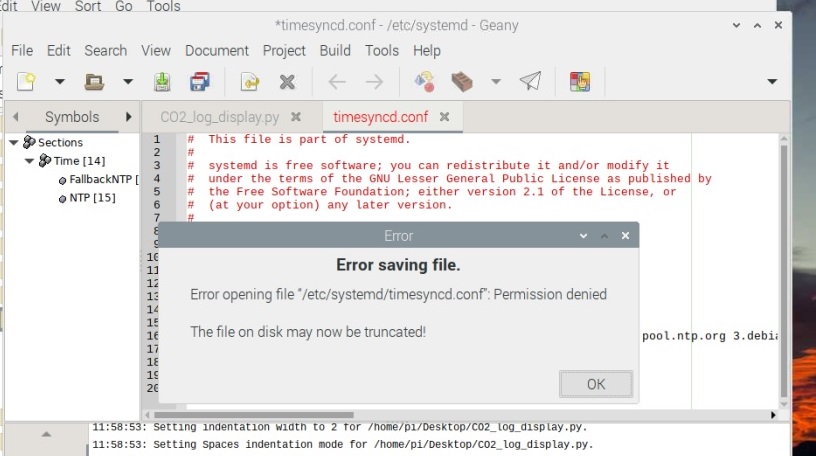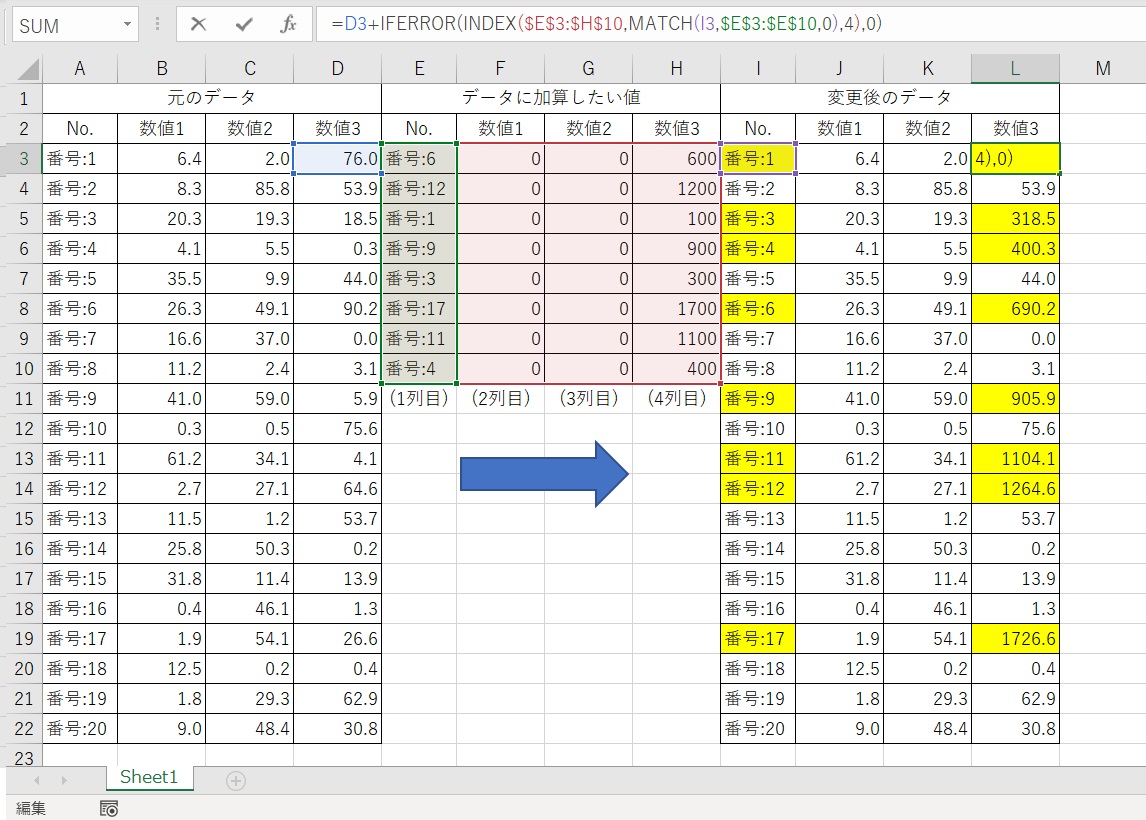【RaspberryPi】編集不可のファイルを編集する(nanoコマンド)
このページは、Raspberry Pi OS上で、編集ができないファイルを編集する方法を、筆者の備忘録としてまとめています。初心者向けの記事です。
例えば、ラズベリーパイの時刻合わせをするために「timesyncd.conf」というファイルを編集しますが、普通にファイルを編集しようとしてもエラーメッセージが出て編集ができません。
このページの内容で出来ること
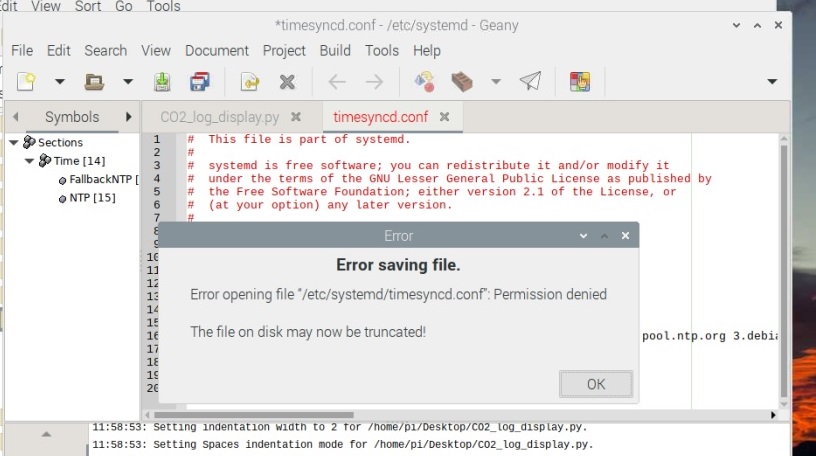
上の図のように、編集が禁止されている「timesyncd.conf」ファイルの編集ができるようになります。
手順解説
編集不可のファイルを編集するためには「nano」コマンドを使用します。では、実際にnanoコマンドを使った編集方法をまとめていきます。
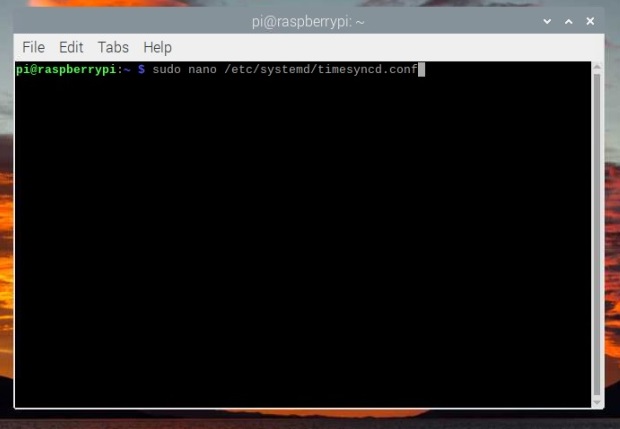
手順1.ターミナルで「sudo nano ファイルの場所」を入力する
まずは、ラズベリーパイのターミナル(LXTerminal)=windowsのコマンドプロンプトのような、黒い背景のウィンドウを開きます。先にふれたように「timesyncd.conf」ファイルを編集したい場合には、次のように入力します。
$ sudo nano /etc/systemd/timesyncd.conf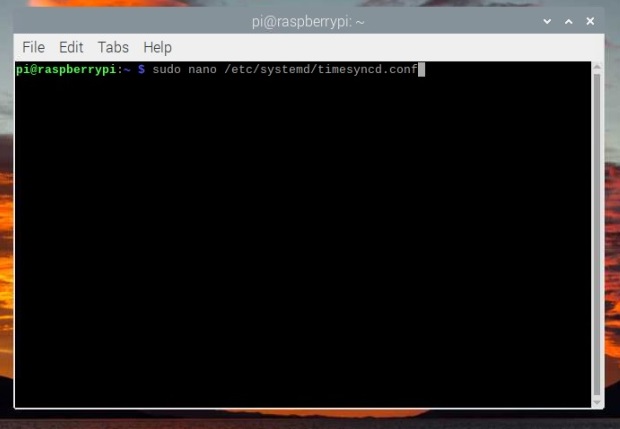
nanoコマンドの直後にある「/etc/systemd/」までがファイルの保存場所を示しています。その後、編集したいファイル名である「timesyncd.conf」を入力します。入力したら「Enterキー」を押して実行します。
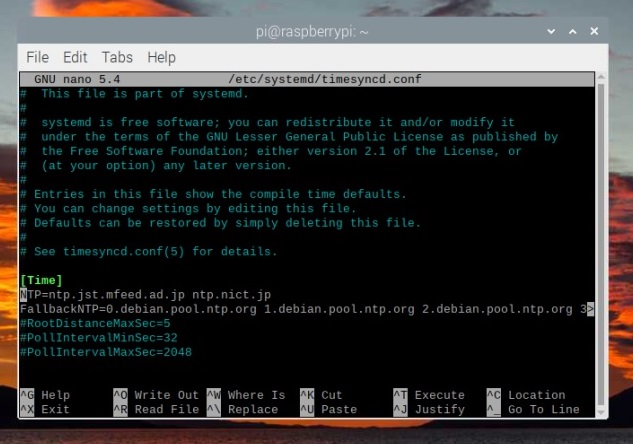
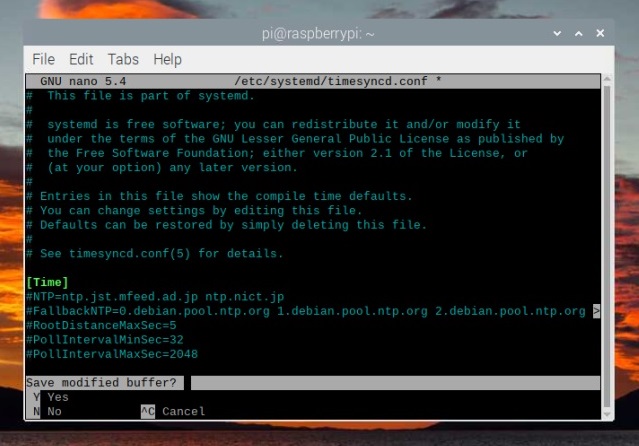
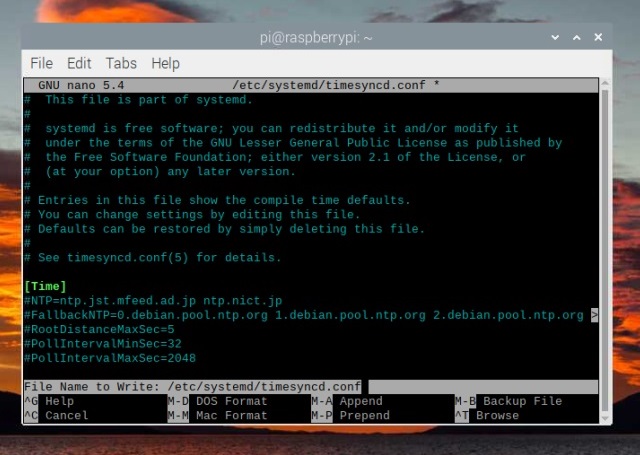
手順2.nanoコマンドの画面上でファイルを編集する
下の画像のように、nanoコマンドでファイルを開くことができます。黒い画面上でそのままファイルを編集しますが、編集したいカーソルの位置は「矢印キー」で移動させることに注意してください。
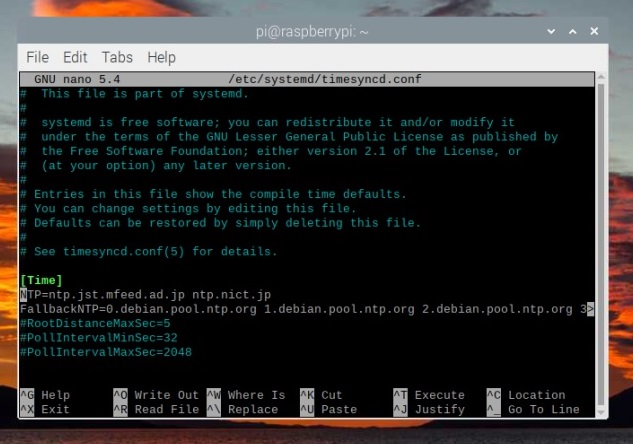
手順3.ファイルを保存する
ファイルの編集が完了したら、「ctrlキー+x」を押します。nanoの画面左下には、「^X Exit」と表示されています。これを実行します。すると、下の画像のように「Save modified buffer?」と表示されますので「yキー」を押してください。
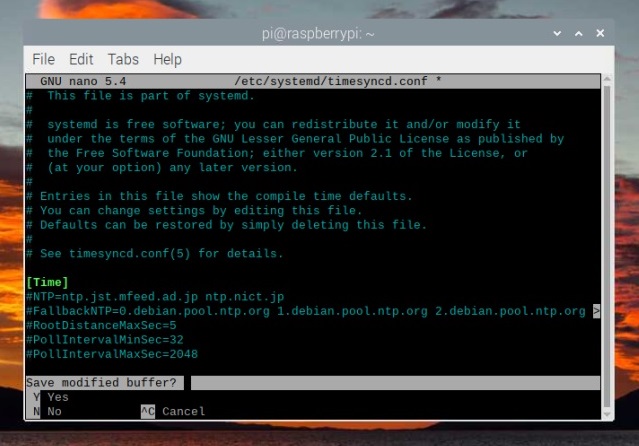
その後、下の画像のように画面の下側に「File Name to Write:~」と表示されます。ファイル名(ファイルの保存場所)を変更しないで上書き保存する場合はそのまま「Enterキー」を押してください。これで編集ができないファイルの編集が完了です。
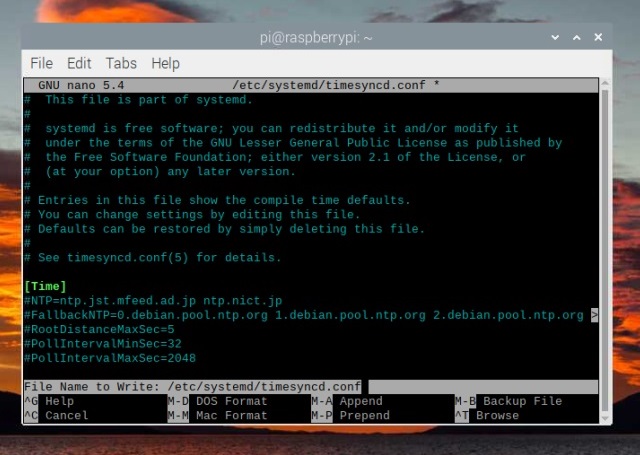
まとめ
このページでは、ラズベリーパイの初心者である筆者が少し時間をかけて調べたことを備忘録のためにまとめています。どなたかのお役に立てば幸いです。